Многие говорят о том, как важно иметь «низкий показатель отказов».
Однако показатель отказов — один из самых неправильно понимаемых показателей в SEO и цифровом маркетинге.
В этой статье мы рассмотрим сложность показателя отказов и то, почему он не так прост, как вы могли бы подумать.
Вы также узнаете, как анализировать отказы с помощью отчетов об исследованиях Google Analytics 4.
Для того, чтобы понять что такое показатель отказов, нам необходимо определить, что такое вовлеченные сеансы согласно GA4.
Содержание
- 1 Что такое вовлеченная сессия?
- 2 Что такое показатель отказов в Google Analytics?
- 3 Как изменить таймер вовлеченного сеанса по умолчанию в GA4
- 4 Что такое хороший показатель отказов?
- 5 Как настроить индивидуальную аудиторию с несколькими просмотрами страниц за сеанс
- 6 Как составлять отчеты и проводить аудит показателя отказов
- 7 Как повысить вовлеченность сайта
- 8 Высокий показатель отказов — это плохо?
Что такое вовлеченная сессия?
Вовлеченным сеансом в GA4 считается сеанс, который соответствует одному из следующих критериев:
- Длится не менее 10 секунд.
- Имеет ключевое событие (ранее конверсии).
- Имеет как минимум два просмотра экрана (или страниц).
Проще говоря, если пользователь заходит на вашу домашнюю страницу и уходит, не совершив конверсию (ключевое событие), это приведет к 100-процентному показателю отказов для этого сеанса.
Если кто-то зайдет и посетит вторую страницу или подпишется на вашу рассылку новостей (поскольку вы определили это как ключевое событие), это будет означать, что показатель отказов для этого сеанса равен 0%.
Что такое показатель отказов в Google Analytics?
Показатель отказов — это процент неактивных сеансов, который рассчитывается по следующей формуле:
(общее количество сеансов/неактивные сеансы)*100.
Таким образом, показатель отказов снижается не только при посещении второй страницы, но и при наступлении ключевых событий.
Вы можете настроить любое событие, как встроенное, так и определенное пользователем в Google Analytics 4 (GA4), так, чтобы оно учитывалось как ключевое событие (ранее конверсия), и в случаях, когда оно происходит во время сеанса, оно будет учитываться как посещение без отказа.
Вот как можно определить любое событие как ключевое:
- Перейдите к Админ.
- Под Отображение данных, перейдите к События.
- Найдите интересующее вас событие и переключите его. Отметить как ключевое событие чтобы сделать его синим.
- Как отметить события как ключевые события в GA.
Как изменить таймер вовлеченного сеанса по умолчанию в GA4
Как маркетолог, вы можете захотеть настроить 10-секундный таймер по умолчанию для сеансов взаимодействия в зависимости от потребностей вашего проекта.
Например, если у вас есть статья в блоге, вы можете установить таймер на 20 секунд, но если у вас есть страница продукта, на изучение деталей которой пользователи обычно тратят больше времени, вы можете увеличить таймер до 30 секунд, чтобы лучше отразить вовлеченность пользователей.
Изменить:
- Перейдите к Потоки данных и нажмите на трансляцию.
- Во всплывающем окне слайда перейдите к Настройте параметры тега.
- Во всплывающем окне второго слайда нажмите Ш.ой еще внизу.
- Нажать на Настройте время ожидания сеанса параметр.
- Изменять Настройте таймер для активных сеансов до стоимости по вашему выбору.
Вот подробное видеоруководство о том, как настроить таймер для активных сеансов:
Что такое хороший показатель отказов?
Таким образом, не так просто сказать: «У Example.com показатель отказов составляет 43 процента, а у example2.com — 20 процентов; следовательно, example2.com работает лучше».
Например, если вы ищете [what’s on at the cinema…]а затем попадаете на веб-сайт и вынуждены просматривать пять страниц сайта, чтобы найти то, что отображается, у веб-сайта может быть низкий показатель отказов, но при этом он будет иметь плохой пользовательский опыт.
В данном случае это вводит в заблуждение, если вы считаете низкий показатель отказов хорошим.
Кроме того, какой смысл измерять показатель отказов для всего веб-сайта, если у вас есть множество разных шаблонов, которые расположены и оформлены по-разному, и вы по-разному отслеживаете «ключевые события», то есть конверсии?
В большинстве случаев это показывает, что ваш маркетинг эффективен и целенаправленн, а посетители взаимодействуют с вашим контентом и хотят узнать больше.
Помните, что показатель отказов не является фактором ранжирования, но когда пользователи перемещаются глубже по вашим страницам, это сигнал ранжирования вовлеченности, который Google может принять во внимание, согласно словам Панду Наяка из Google во время слушания.
Тем не менее, возможно, имеет смысл отслеживать количество сеансов с двумя или более просмотрами страниц в GA4, которые вы можете рассматривать как KPI при составлении отчетов.
Как настроить индивидуальную аудиторию с несколькими просмотрами страниц за сеанс
Если вы хотите узнать, сколько посетителей просмотрели более двух страниц за сеанс, вы можете легко настроить это в GA4.
Для этого:
- Перейдите к Админ.
- Под Отображение данных, перейдите к Аудитории.
- Нажмите кнопку Новая аудитория синяя кнопка в правом верхнем углу.
- Нажмите Создать индивидуальную аудиторию.
- Придумайте название для своей аудитории.
- Выберите область действия «В пределах одного сеанса».
- Выбирать сеанс_начало.
- Нажмите И и выберите «page_views» с параметром «Количество событий» больше единицы.
Вы просто указываете ему добавить в мою аудиторию всех пользователей, которые просмотрели более двух страниц в течение одного сеанса. Вот краткое видеоруководство о том, как это сделать.
Вы можете настроить аудитории с любой степенью детализации, например сеансы с двумя или тремя просмотрами страниц и более трех просмотров страниц.
Позже вы сможете фильтровать стандартные отчеты, используя свои собственные аудитории.
Как составлять отчеты и проводить аудит показателя отказов
В следующий раз, когда ваш начальник или клиент спросит вас: «Почему у меня такой высокий показатель отказов?» – сначала отправьте им эту статью.
Во-вторых, проведите углубленный аудит показателя отказов, чтобы понять, что происходит.
Вот как я это делаю.
Показатель отказов по диапазону дат
Посмотрите на показатели отказов на вашем сайте за определенный период. Это самый простой отчет по показателю отказов.
Для этого:
- Перейдите к Исследования в меню справа.
- Нажмите «Пустой» отчет.
- От Метрики выберите «Показатель отказов».
- Набор Ценности на «Показатель отказов».
- Под Настройки (2-й столбец) выберите тип визуализации «Линейный график».
- Выберите интересующий вас период времени.
-
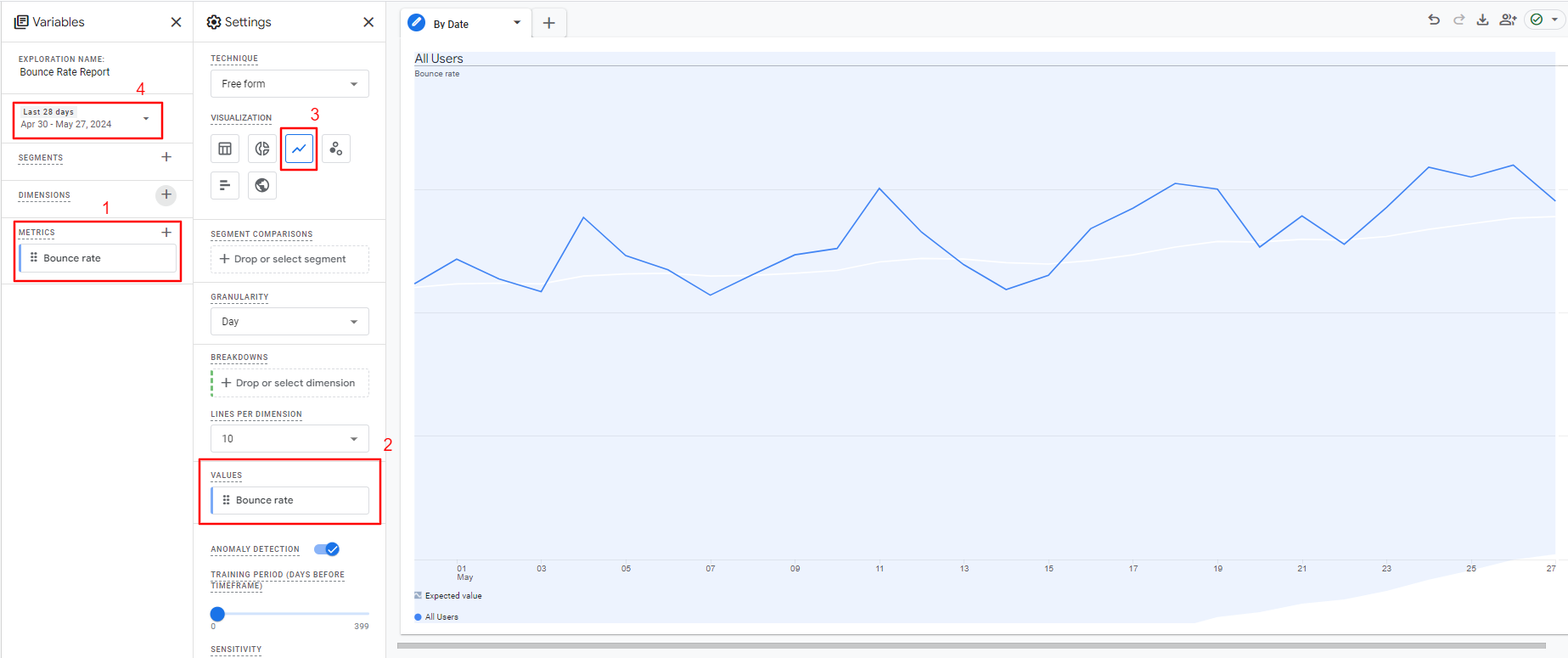 Как настроить отчет о показателе отказов для всего сайта по диапазону дат.
Как настроить отчет о показателе отказов для всего сайта по диапазону дат.
Если вы видите пики на диаграмме, это может указывать на внесенные вами на сайт изменения, повлиявшие на показатель отказов.
Как проанализировать показатель отказов на уровне страницы
При проведении кампании по генерации лидов на разных целевых страницах оценка того, какие страницы конвертируются хорошо, а какие плохо, имеет решающее значение для их оптимизации и повышения производительности.
Еще один пример использования отчетов об отказах на уровне страниц — A/B-тестирование.
Для этого:
- Перейдите к Исследования в правом меню.
- Нажмите Пустой отчет.
- От Метрики, выбирать Показатель отказов и Сессии.
- От Размеры, выбирать Целевая страница + строка запроса.
- Под Настройки (второй столбец), выберите тип визуализации «Таблица».
- Набор Ряды на «Целевая страница + строка запроса».
- Набор Ценности на «Показатель отказов» и «Сеансы».
- Установите фильтр так, чтобы он включал страницы с более чем 100 сеансами (чтобы обеспечить статистическую значимость собираемых вами данных).
- Выберите интересующий вас период времени.
Совет: вам не нужно создавать новый пустой отчет об исследовании; вместо этого добавьте еще одну вкладку в тот же отчет и измените только конфигурацию.
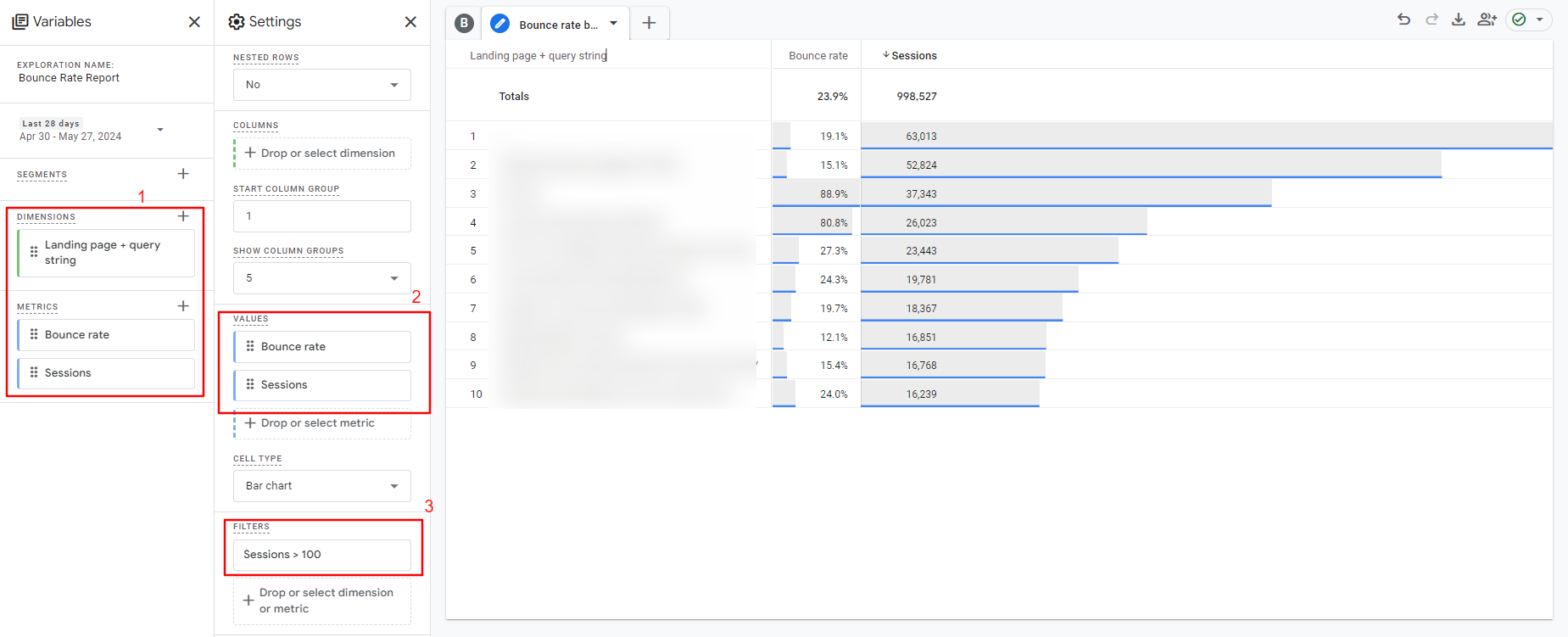 Как настроить отчет о показателе отказов на уровне страницы.
Как настроить отчет о показателе отказов на уровне страницы.Если мы не будем фильтровать по количеству сеансов, вы увидите показатели отказов на некоторых страницах только с одним или двумя сеансами, что вам ни о чем не говорит.
После того как вы выполните все вышеперечисленное, повторите процесс для каждого канала, чтобы получить еще более полное представление о том, какие комбинации контента/источника обеспечивают наиболее или наименее заинтересованные посещения.
Как проанализировать показатели отказов по каналам трафика
Показатели отказов могут существенно различаться в зависимости от источника трафика.
Например, вполне вероятно, что поисковый трафик будет иметь низкий показатель отказов, в то время как социальный и медийный трафик может иметь высокий показатель отказов.
Поэтому вам также необходимо учитывать показатель отказов на уровне канала, а также на уровне страницы.
Показатель отказов от социальных сетей и медийных каналов почти всегда выше, чем от «входящих» каналов по следующим причинам:
- Когда пользователь просматривает ленту новостей в социальных сетях, он (часто) не ищет активно то, что мы продвигаем.
- Когда пользователь видит рекламный баннер на другом веб-сайте, он (часто) не ищет активно то, что мы продвигаем.
Однако для входящих каналов, таких как органический и платный поиск, логично, что показатель отказов ниже, поскольку эти пользователи активно ищут то, что вы продвигаете.
Таким образом, вы привлекаете их внимание на этапе «действия» в пути покупателя (в зависимости от поискового запроса).
Давайте рассмотрим каждый из них подробнее:
- От Метрики, выбирать Показатель отказов и Сессии.
- От Размеры, выбирать Группа каналов сеанса по умолчанию.
- Под Настройки (второй столбец), выберите тип визуализации Стол.
- Набор Строки к Группа каналов сеанса по умолчанию.
- Набор Ценности к Показатель отказов и Сессии.
- Выберите интересующий вас период времени.
-
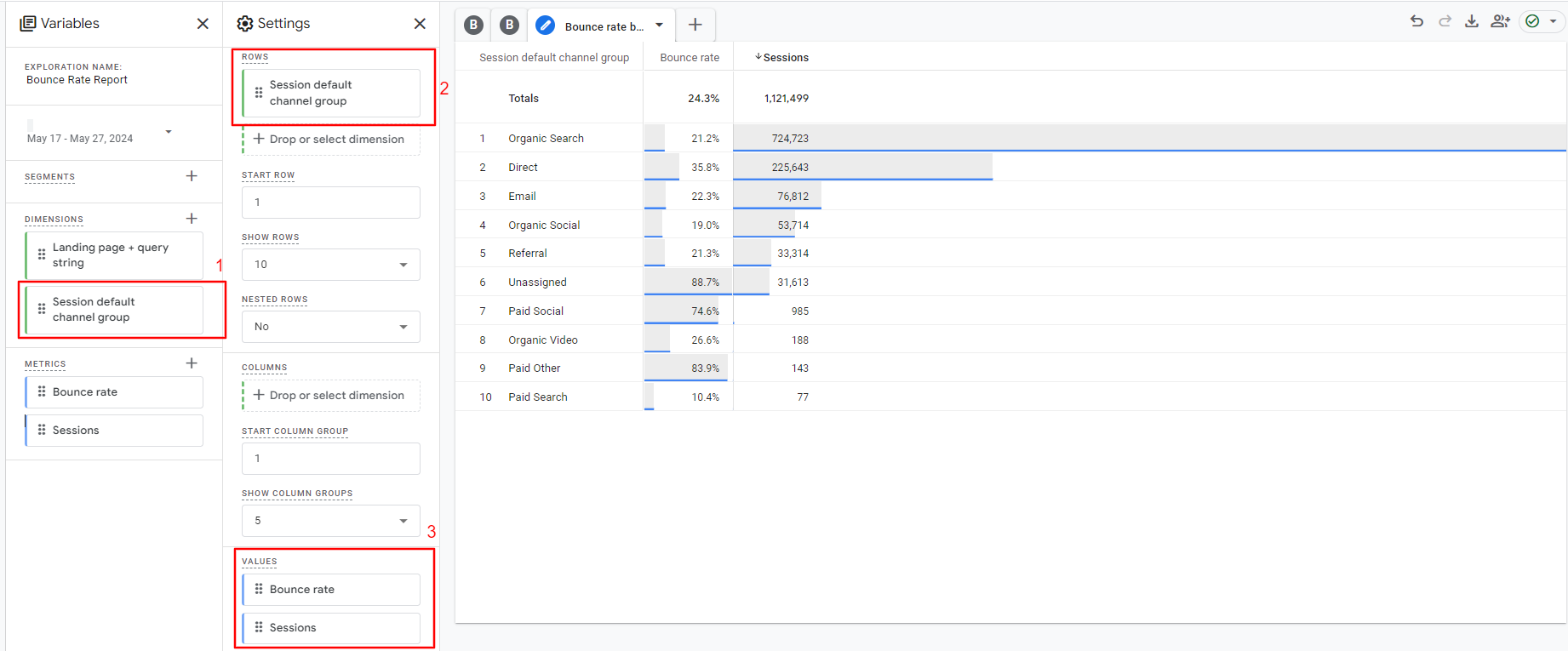 Как настроить отчет отказов по каналам трафика.
Как настроить отчет отказов по каналам трафика.
Небольшое домашнее задание: попробуйте построить линейный график на основе показателя отказов для вашего органического трафика.
Теперь вы можете углубиться в данные и найти закономерности или причины того, что одна страница или набор страниц/источник или набор источников имеют более высокий или низкий показатель отказов.
Составьте информацию в удобном для чтения формате, отправьте ее властям и отправляйтесь на поздравительную чашечку кофе.
Есть ли у вас правильное намерение?
Иногда вы найдете страницы, которые ранжируются в поисковых системах по терминам, имеющим более одного значения.
Например, недавно я обнаружил страницу на моем веб-сайте, которая занимает первое место по поисковому запросу «Аланг-Аланг» (название виллы), но «Аланг-Аланг» — это также название фильма.
Страница виллы имела высокий показатель отказов, и одной из причин этого является то, что некоторые посетители, заходившие на эту страницу, на самом деле искали фильм, а не виллу.
Проводя исследование ключевых слов и конкуренции, чтобы увидеть, какие результаты дают ваши целевые ключевые слова, вы можете быстро понять, есть ли у вас страницы, которые хорошо ранжируются по терминам, которые могут быть предназначены для других тем.
При выявлении таких страниц у вас есть три варианта:
- Полностью измените таргетинг ключевых слов.
- Удалите страницу из результатов поиска.
- Пересмотрите заголовок и метаописание, чтобы поисковики точно знали, о чем страница, еще до того, как они нажмут на нее.
Как повысить вовлеченность сайта
Теперь, когда вы выяснили, что пошло не так, вы готовы внести некоторые изменения.
Все это зависит от результатов вашего исследования, поэтому не все эти пункты актуальны для каждого сценария, но это может стать хорошей отправной точкой.
Самое главное — отслеживать пользовательские события как «ключевые события» (конверсии), чтобы такие события, как подписка на рассылку новостей, Google Analytics классифицировал их как отсутствие отказов, даже если пользователь не посещал вторую страницу.
Высокий показатель отказов — это плохо?
Надеюсь, теперь вы понимаете, почему показатель отказов не просто «высокий» или «низкий». Это зависит от многих факторов, и нет однозначного ответа на вопрос: «Плох ли высокий показатель отказов?»
Если вы правильно определили «ключевые события» (конверсии) и настройки GA4 для своих целей, высокий показатель отказов (+90%) определенно вызывает беспокойство, поскольку это означает, что ваши посетители недостаточно взаимодействуют с вашими веб-страницами.
Но если у вас GA4 с настройками по умолчанию, вы никогда не сможете полагаться на данные по причинам, которые мы обсуждалось выше.
Никогда ничего не предполагайте. Проведите исследование и убедитесь, что вы правильно настроили свою учетную запись GA4 для отслеживания «ключевых событий».
А теперь идите вперед и покорите свой показатель отказов!
Дополнительные ресурсы:
Главное изображение: eamesBot/Shutterstock

